
Obozretní používatelia sa zvyčajne snažia chrániť svoje privátna sieť Wi-Fi, pre ktoré je okrem silné heslo pri pripojení je nastavené aj heslo pre nastavenia samotného routera a obsahuje filtrovanie podľa MAC adries. A to je úplne správne, ale môže sa stať, že je potrebný práve opak, teda odstrániť ochranu zo siete a sprístupniť ju verejnosti.
Ale pýtate sa, na čo to môže byť potrebné? Prečo vystavovať vašu sieť a zariadenia k nej pripojené potenciálnej hrozbe? Dôvody môžu byť rôzne. Ste napríklad majiteľom kaviarne alebo inej prevádzky a chcete, aby sa vaši zákazníci mohli voľne pripojiť k Wi-Fi bez toho, aby museli žiadať o pomoc zamestnancov alebo administratívu. Alebo sa možno rozhodnete usporiadať párty a dočasne zverejníte Wi-Fi, čím ušetríte svojich hostí zbytočným problémom.
Ak vám teda takýto nápad prišiel na myseľ, skôr ako pristúpite k jeho realizácii, zoberte si niekoľko užitočných rád.
Pamätajte na to, ak svoju sieť zverejníte, každý, kto sa k nemu pripojí, bude mať prístup k nastaveniam smerovača, a to už je nebezpečné. Preto si na samotnom routeri nastavte spoľahlivé používateľské meno a heslo. Okrem toho dôrazne odporúčame zakázať prístup k nastaveniam smerovača fyzickej úrovni, to znamená, že ho môžete urobiť tak, že jeho nastavenia budete môcť zadávať iba z počítača.
Ak má váš počítač nastavenú domácu sieť, zmeňte jeho stav na "verejné". V opačnom prípade existuje riziko, že používatelia pripojení k verejnej sieti Wi-Fi získajú prístup k vašim verejným osobným súborom a adresárom.
Tiež zvážteže rýchlosť internetu v otvorenej sieti bude rádovo nižšia. Ak je k nemu pripojených príliš veľa zariadení, spojenie môže byť "Spomaľ" a v niektorých prípadoch úplne zmiznú. Všetko však závisí od výkonu vášho smerovača.
Otvorenie siete
Nuž, začnime. Keďže vnútorné usporiadanie panelov a nástrojov nastavenia je pre každý model smerovača iné, konkrétny príklad, ktorý sme uviedli na vytvorenie úplného obrazu, nemusí stačiť. Vo všeobecnosti musíte nájsť sekciu "Fi Wi" alebo "Bezdrôtový" a v nej nájdite podsekciu zabezpečenia. Tu bude obsahovať všetky potrebné nastavenia.
Do nastavení väčšiny smerovačov sa dostanete tak, že prejdete na adresu prehliadača 192.168.0.1 alebo 192.168.1 a potom zadajte predvolené používateľské meno a heslo. Zvyčajne toto admin a admin, ale môže to byť inak, preto je lepšie zistiť si to sami. Prístupová adresa k nastaveniam, ako aj prihlasovacie meno a heslo zvyčajne sa nachádza na spodnej časti puzdra smerovača.
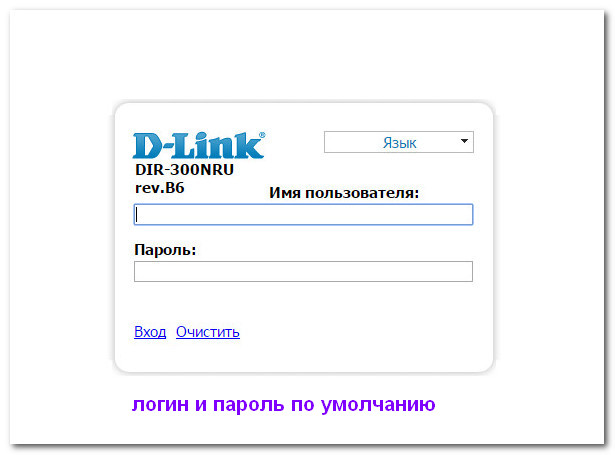
Niektoré modely smerovačov majú tlačidlo na deaktiváciu ochrany Zakázať zabezpečenie, v iných modeloch je možné ochranu odstrániť zmenou hodnoty parametra. Všetko, čo potrebujete, je vybrať si zo zoznamu Otvorené.
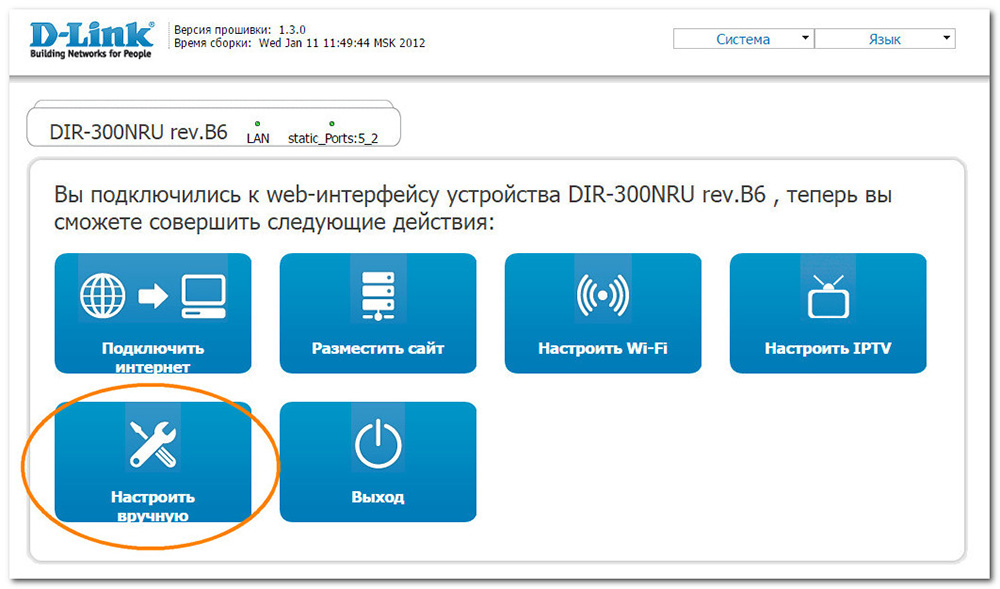
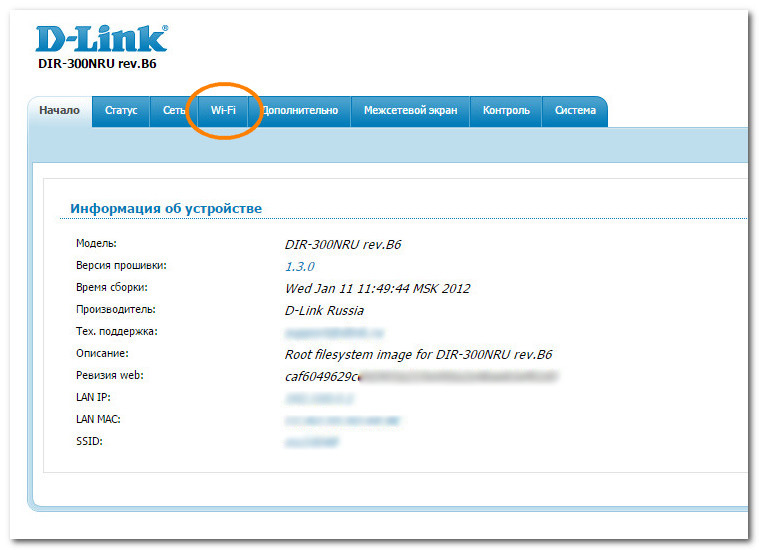
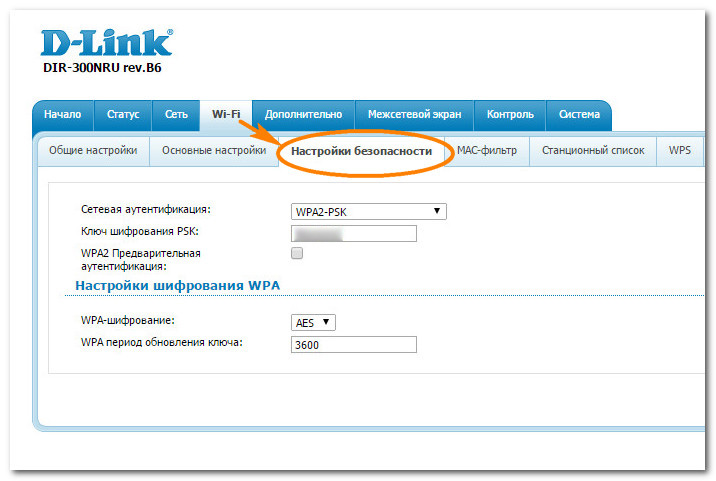
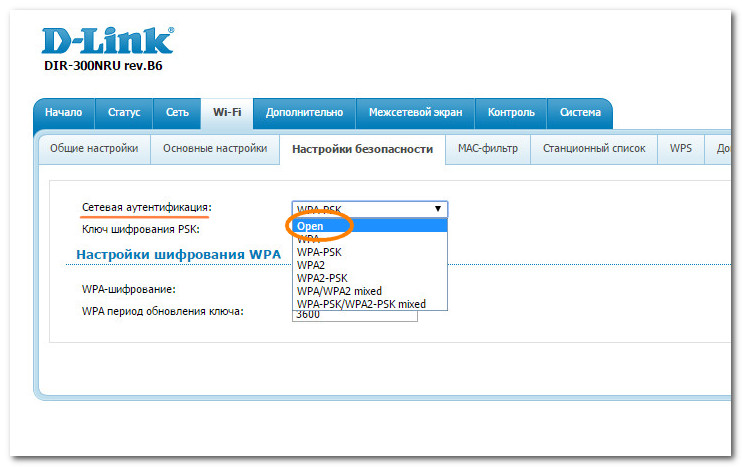
A potom použite nastavenie.
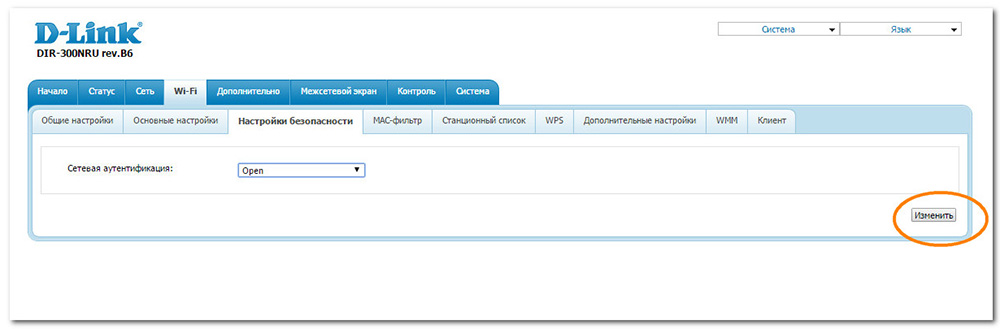
Ak chcete sieť znova zatvoriť, vyberte predtým nastavenú hodnotu zo zoznamu.
To je asi tak všetko. Zostáva len nájsť sekciu s heslom správcu a zmeniť ju tak, aby žiadny z používateľov nemohol zadať nastavenia smerovača.
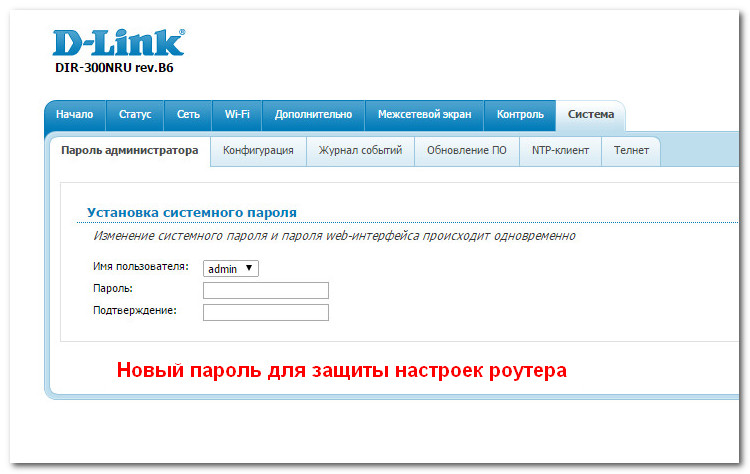
Aj v hlavnom Nastavenia WiFi môžete zmeniť názov siete (SSID), ale potom budete určite musieť odstrániť existujúce pripojenia v počítači a pripojiť sa k bezdrôtová sieť znova, inak môže byť internet na vašom PC nedostupný.
Predchádzajúci Nasledujúci
Mohlo by vás zaujímať:
Pokyny na pripojenie počítača cez Wi-Fi k druhému pomocou zdieľania internetu (Windows 7)
V niektorých situáciách je potrebné pripojiť mobilné zariadenie k internetu prostredníctvom prenosného počítača alebo počítača. Čo však v prípade, ak je pripojenie na internet možné len cez kábel? Je možné urobiť z notebooku prístupový bod wi-fi bez použitia smerovača? Ak ste vlastníkom monobloku, počítača alebo netbooku s operačným systémom Windows, potom sú pokyny podrobne uvedené nižšie.
Tento článok bude venovaný softvéru určenému na vytváranie wifi hotspoty prístup. Takýchto programov je veľa, no podrobnejšie sa zameriame len na jeden z nich.
V prvom rade skontrolujte, či váš Osobný počítač alebo wifi notebooku router. S prenosnými počítačmi je spravidla všetko oveľa jednoduchšie: väčšina moderných modelov má vstavaný adaptér wi-fi. Pri stacionárnych počítačoch je situácia komplikovanejšia. Aby váš počítač fungoval s wi-fi sieťami, musíte doň nainštalovať adaptér. Najjednoduchším spôsobom je použiť adaptér s USB konektivitou.
Ak toto zariadenie neobsahuje žiadne ovládače, môžete ho jednoducho skúsiť pripojiť k počítaču. Požadované ovládače sa s najväčšou pravdepodobnosťou nainštaluje automaticky. V extrémnych prípadoch môžete prejsť na oficiálnu webovú stránku výrobcu adaptéra wi-fi a nainštalovať príslušný ovládač. Po pripojení a konfigurácii modulu wi-fi môžete začať s nastavovaním počítača.
Na to budeme potrebovať Connectify − špeciálny program, ktorý si môžete stiahnuť z oficiálnej webovej stránky. Na to len musíte domovskej stránke webovej stránky connectify.me kliknite na „Stiahnuť“. Nainštalujte stiahnutý program a spustite ho. Proces inštalácie softvér nevyžaduje žiadne ďalšie zručnosti: stačí súhlasiť s podmienkami licenčnej zmluvy a inštalácia sa spustí automaticky.
Možno sa počas inštalácie programu objavia tlačidlá, ktoré budete musieť stlačiť, aby ste mohli pokračovať v inštalácii. Po inštalácii programu je potrebný reštart. Ak odmietnete reštartovať, nebudete môcť program otvoriť. Ak chcete spustiť nastavenia programu, budete musieť reštartovať počítač.
flfgnthNastavenie Connectify
Ako urobiť bodku na notebooku wifi prístup? Po reštarte by sa na paneli úloh mala objaviť ikona Pripojte programy. Ak naň kliknete, otvorí sa pred nami okno s nastaveniami programu.
Do poľa Názov hotspotu zadajte názov prístupového bodu wi-fi. Nebudete môcť odstrániť názov Connectify, stačí pridať svoje meno, aby ste poznali názov siete, ktorú ste vytvorili. Heslo je uvedené v poli "Heslo". V zozname Internet to Share musíte vybrať zariadenie, z ktorého bude notebook alebo počítač pristupovať na internet.
Týmto sa dokončí proces nastavenia. Teraz váš pre mobil. Pozrime sa, ako to funguje v skutočnosti. Ak chcete vytvoriť pripojenie, stačí kliknúť na tlačidlo Spustiť hotspot. Po 5-10 sekundách sa môžete pripojiť k vytvorenej wi-fi sieti.
Ak chcete otestovať fungovanie programu, môžete sa pokúsiť pripojiť telefón cez novovytvorenú sieť.
Táto metóda má jednu významnú nevýhodu: program môžete používať zadarmo iba dva dni. Potom sa počet funkcií výrazne zníži. Hlavná vec je nenechať sa zmiasť, pretože na internete nájdete čokoľvek. Môžete napríklad nájsť staré verzie programu. Fungujú skvele zadarmo.
 Teraz stačí zobrať mobilné zariadenie a pripojiť ho k prístupovému bodu. Ak to chcete urobiť, vyberte sieť, ktorú ste práve vytvorili, v zozname dostupných sietí. Potom sa zobrazí okno pripojenia. V dialógovom okne musíte zadať heslo. Teraz stačí zadať heslo a spojenie sa vytvorí. Mobilné zariadenie získali prístup k sieti.
Teraz stačí zobrať mobilné zariadenie a pripojiť ho k prístupovému bodu. Ak to chcete urobiť, vyberte sieť, ktorú ste práve vytvorili, v zozname dostupných sietí. Potom sa zobrazí okno pripojenia. V dialógovom okne musíte zadať heslo. Teraz stačí zadať heslo a spojenie sa vytvorí. Mobilné zariadenie získali prístup k sieti.
Tento článok sa zaoberal problémom vytvorenia prístupového bodu wi-fi pomocou prenosného počítača. Mať router, samozrejme, značne zjednodušuje úlohu. Vyššie opísanú metódu je lepšie nepoužívať stále. Pri inštalácii smerovača nebudete musieť neustále zapínať svoj osobný počítač na pripojenie telefónu k internetu.
Aj pri inštalácii určený program môžu nastať určité poruchy. Takže napríklad pri inštalácii tejto aplikácie môže byť wi-fi nestabilná. Ak sa vyskytne takáto chyba, musíte program vypnúť.
Už som viackrát písal o tom, ako chrániť vašu bezdrôtovú sieť, ako nastaviť heslo, a dokonca som dal niekoľko tipov na vylepšené Wi-Fi ochrana siete, ktoré môžete čítať. Ale o tom, ako úplne odstrániť heslo a zakričať wifi sieť otvorené, nikdy som nepísal.
Teraz úplne vypneme ochranu bezdrôtovej siete v nastaveniach smerovača. Prečo to robiť a kto z toho môže mať úžitok? Áno, existujú rôzne prípady, napríklad máte párty a chcete, aby vaši hostia bez problémov používali vaše Wi-Fi. Prečo by mal každý zadávať heslo a všetky druhy problémov. Ak môžete sieť dočasne zverejniť. Alebo ste veľmi láskavý človek a chcete zdieľať prístup na internet so susedmi, ktorí ešte nemajú nainštalovaný router a všetci sa snažia 🙂
Alebo napríklad máte kaviareň a po uložení na master chcete vytvoriť verejnú sieť Wi-Fi pre návštevníkov vášho podniku. Môžete to urobiť sami, stačí sa pripojiť na internet, kúpiť dobrý router a nastaviť ho. A počas procesu konfigurácie jednoducho neinštalujte ochranu. Existuje veľa možností, ako vidíte.
Pred otvorením prístupu k vášmu domácej siete, mali by ste si uvedomiť niektoré nuansy:
- Každý, kto sa bude nachádzať v oblasti pokrytia vašej siete, sa k nej bude môcť bez problémov pripojiť a používať internet. To znamená, že dôjde k zvýšenému zaťaženiu vášho smerovača. Ak sa pripojí veľa zariadení a napríklad každý začne sledovať online video, potom váš smerovač (pokiaľ nie je veľmi silný), jednoducho nemusí vydržať záťaž a internet bude neustále miznúť.
- Po pripojení iných zariadení k vášmu smerovaču a používania internetu bude rýchlosť internetu oveľa nižšia.
- Každý, kto sa pripojí k vašej sieti, bude mať prístup na stránku nastavení smerovača. Nezabudnite zmeniť používateľské meno a heslo, ktoré musíte zadať na prístup k nastaveniam smerovača. Tiež odporúčam (na smerovačoch Tp-Link).
- Bezpečnosť vašich súborov. Ak to bolo vo vašej sieti, je možné, že zariadenia, ktoré sa pripájajú k tejto sieti, budú môcť pristupovať k súborom na vašich zariadeniach, kde bol tento prístup otvorený. Odporúčam vám nastaviť stav vašej siete na „Verejná sieť“. Ako to urobiť, je napísané v článku (prečítajte si za nadpisom „zabezpečenie súborov pri pripojení k sieti Wi-Fi niekoho iného“).
Týmto si myslím, že som na to prišiel. Prejdime k nastaveniu.
Otvárame našu sieť Wi-Fi
Najprv ukážem, ako to urobiť na routeri od Tp-Link.
Prejdite do nastavení smerovača. Ak neviete, ako na to, prečítajte si.
V nastaveniach prejdite na kartu Bezdrôtový – Bezdrôtové zabezpečenie. Ak sú vaše nastavenia v ruštine, ide o položky Bezdrôtový režim - Bezdrôtové zabezpečenie.
Začiarknite políčko vedľa položky Vypnúť zabezpečenie (Vypnúť ochranu) a kliknite na tlačidlo nižšie Uložiť(uložiť). To znamená, že ste úplne deaktivovali ochranu vašej siete a uložili nastavenia.
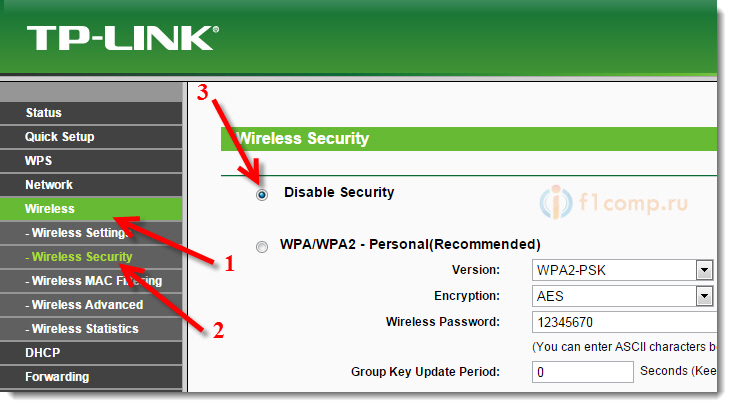 Potom sa môžete pripojiť k sieti bez zadávania hesla.
Potom sa môžete pripojiť k sieti bez zadávania hesla.
Na smerovačoch Asus je to rovnako jednoduché:
V nastaveniach priamo na hlavnej obrazovke stačí vybrať otvorený systém a stlačte tlačidlo Použiť.
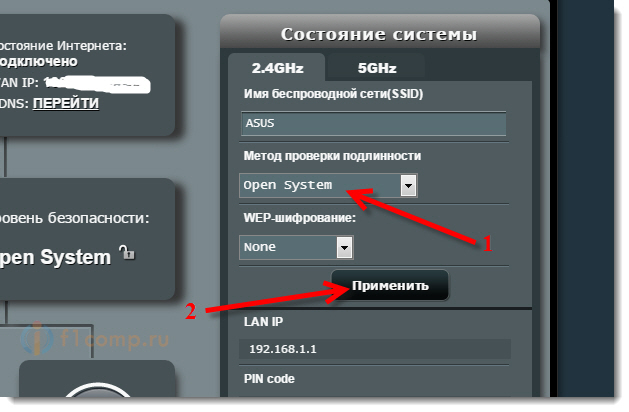 Ak máte nejaký iný smerovač, potom môžete heslo s najväčšou pravdepodobnosťou zakázať v nastaveniach, na stránke, kde je nastavené heslo pre sieť, a sú nastavené ďalšie nastavenia bezdrôtovej siete. Stačí tam hľadať podobné položky.
Ak máte nejaký iný smerovač, potom môžete heslo s najväčšou pravdepodobnosťou zakázať v nastaveniach, na stránke, kde je nastavené heslo pre sieť, a sú nastavené ďalšie nastavenia bezdrôtovej siete. Stačí tam hľadať podobné položky.
Keď chcete zatvoriť sieť späť, potom a reštartujte smerovač. Potom sa môžete pozrieť, aby ste sa uistili, že sú tam iba vaše zariadenia.
Myslím, že sa ti to podarilo. Ak máte nejaké otázky, nechajte ich v komentároch.
